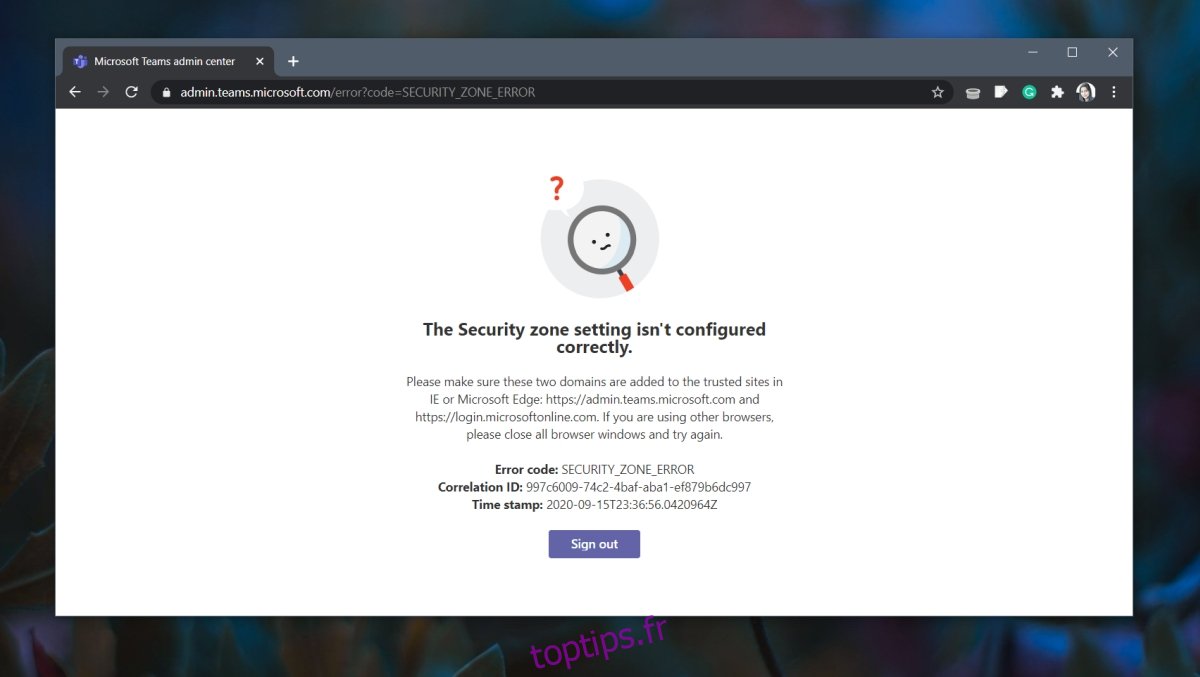Microsoft Teams dispose d’une interface Web et son panneau d’administration est accessible exclusivement à partir d’un navigateur Web. Pour accéder au panneau d’administration de Microsoft Teams, vous devez vous connecter avec un compte disposant d’un accès administrateur.
Table des matières
Erreur de zone de sécurité Microsoft Teams
Pour vous connecter au centre d’administration Microsoft Teams, il vous suffit d’accéder aux bonnes informations de connexion. Aucune configuration n’est nécessaire pour accéder au centre d’administration. Cela dit, certains utilisateurs voient l’erreur de zone de sécurité lorsqu’ils essaient de se connecter au centre d’administration.
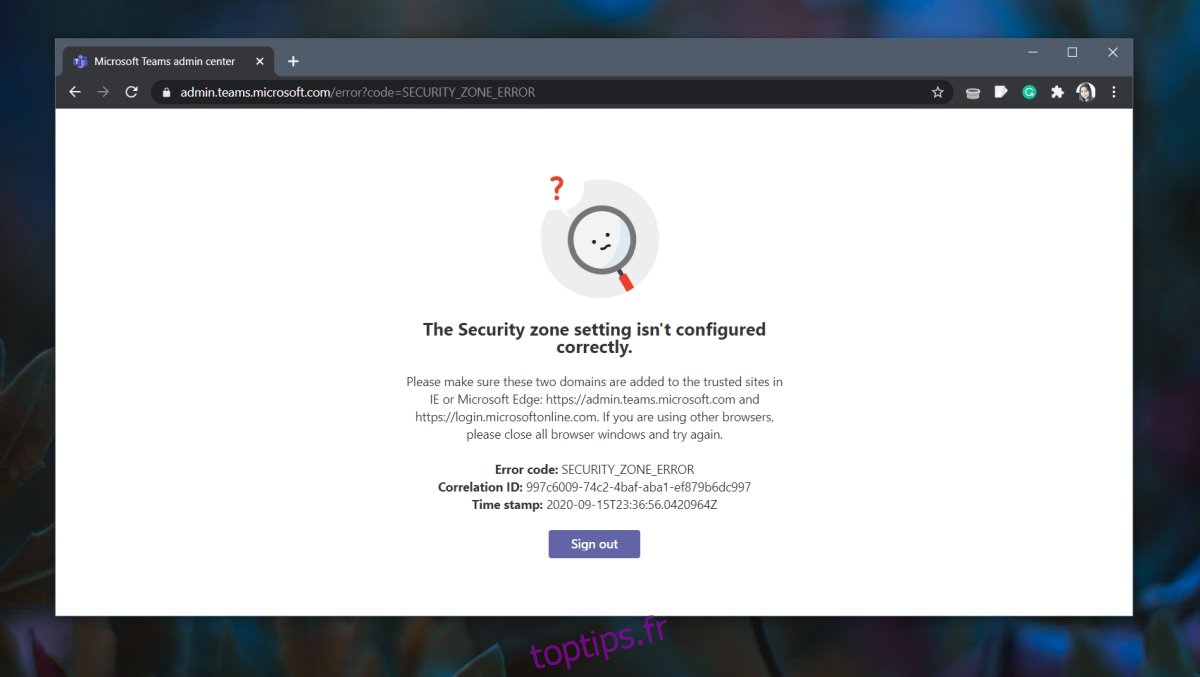
1. Activer le suivi du site
De nombreux utilisateurs ont pu corriger l’erreur de zone de sécurité en activant le suivi du site dans leur navigateur.
Chrome
Ouvrez Chrome.
Collez-le dans la barre d’URL et appuyez sur Entrée; chrome: // paramètres / cookies
Désactivez le commutateur «Envoyer» Ne pas suivre la «demande».
Firefox
Ouvrez Firefox.
Collez-le dans la barre d’URL et appuyez sur Entrée; à propos de: preferences # privacy.
Sous «Protection de suivi améliorée», sélectionnez Standard.
Bord
Ouvrez Edge.
Collez ce qui suit dans la barre d’URL et appuyez sur Entrée; edge: // paramètres / confidentialité.
Désactivez le bouton « Envoyer » Ne pas suivre: demandes « .
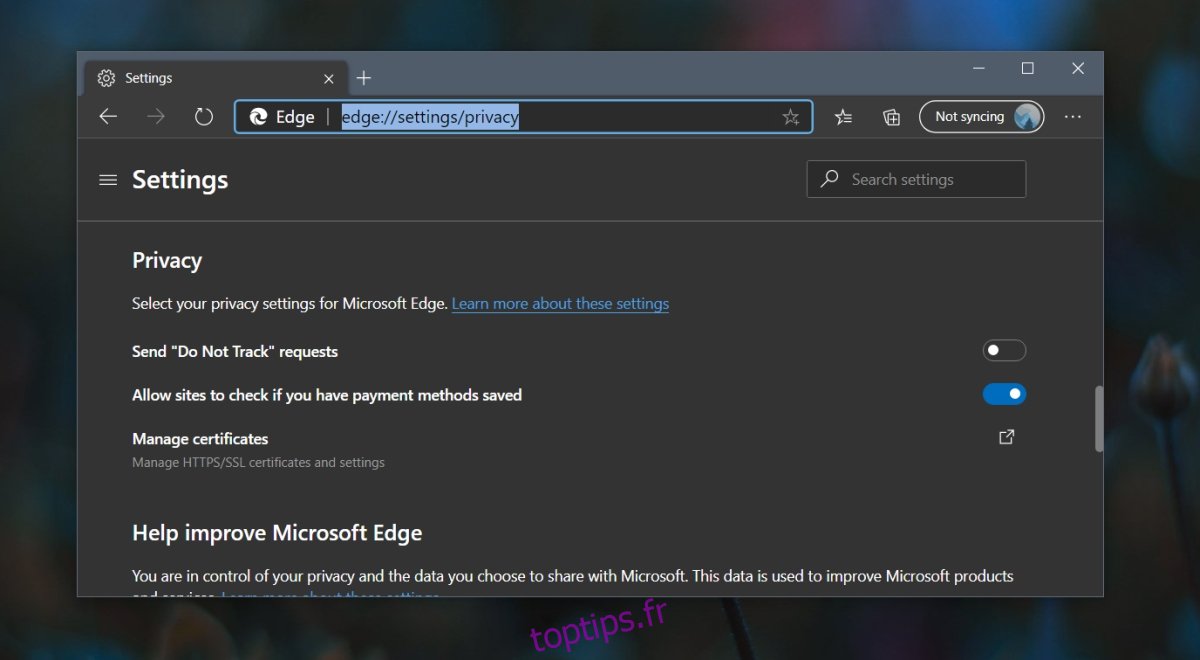
2. Liste blanche des URL Microsoft Teams
L’erreur de zone de sécurité répertorie deux URL qui ne sont pas approuvées par votre ordinateur. Ajoutez-les à la liste blanche pour corriger l’erreur.
Appuyez sur le raccourci clavier Win + R pour ouvrir la boîte d’exécution.
Entrez inetcpl.cpl et appuyez sur la touche Entrée.
Accédez à l’onglet Sécurité.
Sélectionnez « Sites de confiance ».
Cliquez sur le bouton Sites.
Dans le champ de saisie, saisissez les deux URL suivantes, une par une;
https://admin.teams.microsoft.com
https://login.microsoftonline.com
Ferme cette fenêtre.
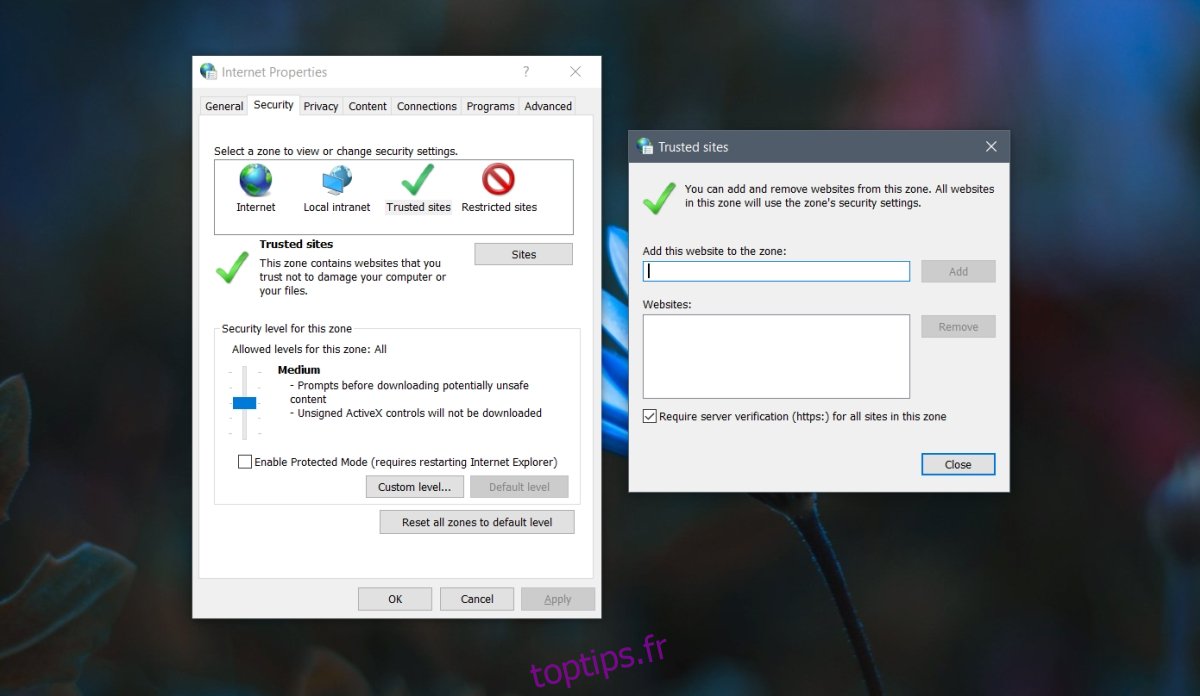
Ouvrez Microsoft Edge.
Cliquez sur le bouton Plus d’options en haut et sélectionnez Paramètres.
Accédez à Importer les données du navigateur.
Ouvrez la liste déroulante et sélectionnez Internet Explorer.
Cliquez sur Importer.
Revenez à la page principale des paramètres pour Edge.
Accédez à Compte et connectez-vous à votre compte Microsoft.
Activez la synchronisation pour le compte.
Connectez-vous au centre d’administration Microsoft Teams.
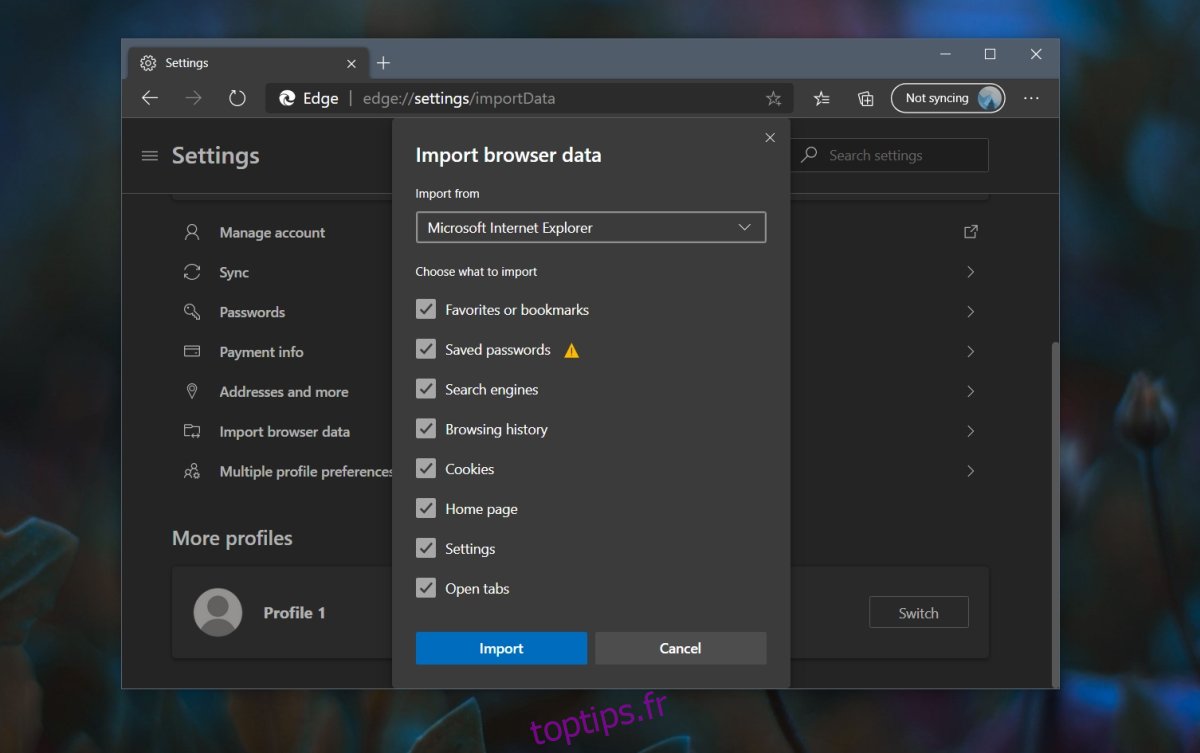
Conclusion
L’erreur de zone de sécurité apparaît lorsque votre réseau ou votre pare-feu pense que les domaines que vous visitez pour accéder au centre d’administration Microsoft Teams ne sont pas sûrs.
Le problème se manifeste dans votre navigateur sous la forme de cette erreur. Si vous exécutez d’autres applications antivirus, elles peuvent également interférer avec la connexion.
Vérifiez s’il existe une option pour les URL blanches dans l’application antivirus ou essayez d’utiliser une autre application. Vous pouvez normalement compter sur Windows Defender et il fera un travail décent pour protéger votre système.